Avast SafeZone brauser on üks komponentidest, mis võidakse teie Windowsi masinasse lisada, kui installite viirusetõrjelahenduse.
See on vaikimisi valitud ja kui te ei vali installiprogrammis kohandamisvalikut, et valida moodulid, mida soovite installida, installitakse see teie süsteemi.
Redditi-suguste saitide Avast'i kasutajad teatasid hiljuti, et ka pärast seda installiti nende süsteemi Avast SafeZone Browser, mida nad märkasid kohe, kui Avast pani süsteemi töölauale SafeZone brauseri ikooni.
Avast SafeZone brauser

Avast väitis, et SafeZone'i brauser on loodud "sisseehitatud privaatsusfunktsioonidega", mis tõotab paremat privaatsust ja turvalisust Internetis viibides.
Kuigi see sisaldab selliseid funktsioone nagu reklaamide blokeerimine või filtrid, mis blokeerivad halva mainega lehti, ja spetsiaalsed sirvimisrežiimid "turvaliste tehingute" jaoks, pakub see ka hinnavõrdluse komponenti.
Selle keskmes on Avast SafeZone brauser Chromiumi kahvliversioon.
Google'i teadlane Travis Ormandy paljastas 2016. aasta veebruaris, et programm seab kasutajad ohtu lihtsalt süsteemi installimisega. Ehkki probleem on vahepeal lahendatud, ei aita avastunud tõsised turvaprobleemid, nagu näiteks avastunud, Avast, et nende brauserit tuleks kasutada veebis parema turvalisuse ja privaatsuse tagamiseks.
Blokeerige Avast SafeZone brauseri installimine
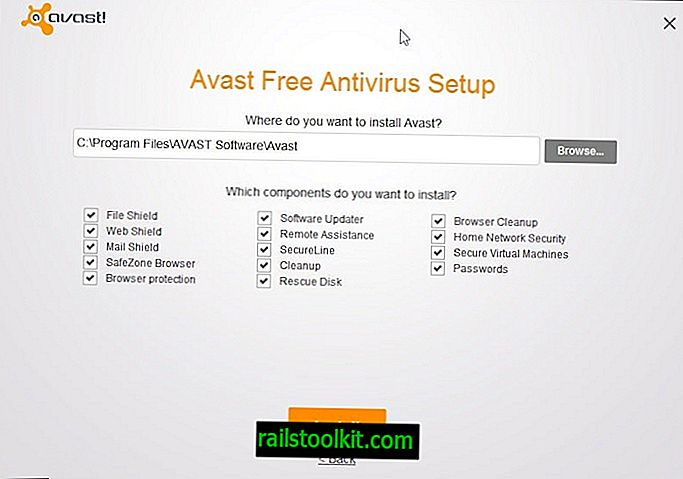
Kui installite Avast uuesti ja teil pole vaja veebibrauserit oma süsteemi installida, peaksite selle installimise otsekohe blokeerima.
Kuigi see ei aita teid, kui Avast otsustab hiljem brauseri teie süsteemi ikkagi sisse lükata, võite vähemalt veenduda, et seda ei installita teie otse.
Veebibrauseri installimise blokeerimiseks Avast Antiviruse arvutisse installimisel toimige järgmiselt.
- Kui ilmub esimene häälestusleht, klõpsake kohe kohandamisnuppu. Selle leiate lehe suure oranži installimisnupu alt.
- Järgmisel lehel kuvatakse kõik lisakomponendid, mille Avast arvutisse installib.
- Leidke Avast SafeZone brauseri kirje ja tühjendage see.
- Kui olete selle juures, tühjendage kõik komponendid, mida te ei vaja, nt SecureLine või Mail Shield.
Eemaldage Avast SafeZone brauser
Kui veebibrauser on süsteemi juba installitud, saate selle Windowsi arvutist eemaldada järgmisel viisil:
1. samm: opsüsteemi juhtpaneeli avamiseks klõpsake nuppu Windows-Paus.
2. samm: valige "Juhtpaneeli kodu" ja ekraanil, mis avaneb "programmi desinstallida".
3. samm: paremklõpsake Avast Free Antivirus (teie versioonil võib olla erinev nimi) ja valige kontekstimenüüst muutmisvalik. Teise võimalusena klõpsake vasakklõpsake kannet Avast ja valige ülalolevast menüüst muudatus.
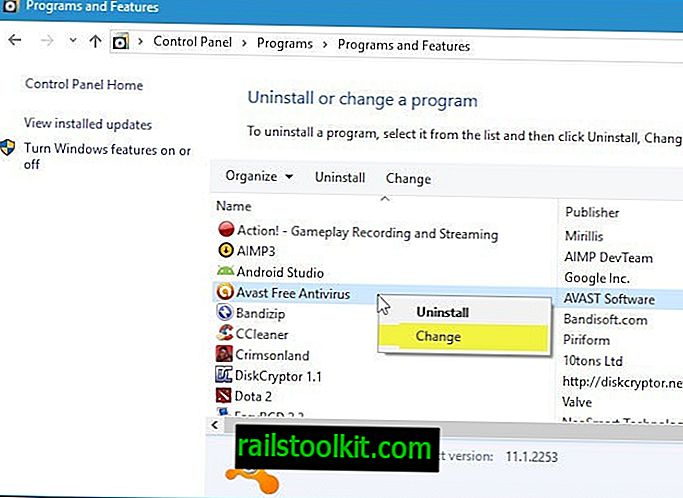
4. samm . Valige avanenud lehel uuesti muudatus. Leiate selle värskendamise ja parandamise kõrval loendis.
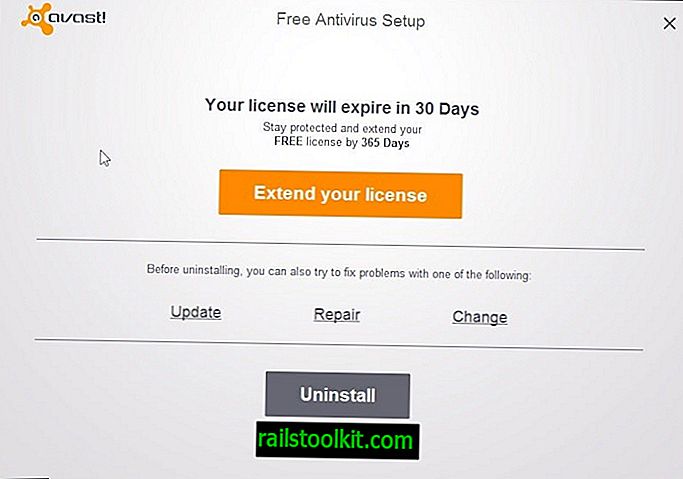
5. samm: otsige üles SafeZone'i brauser ja tühjendage selle kõrval asuv ruut. Tehke sama kõigi muude komponentidega, mida te võib-olla ei vaja. Kõik komponendid eemaldatakse arvutist, kui need on installitud. Pärast eemaldamise alustamist klõpsake muutust. Pärast seda saate teate "toodet värskendati edukalt".
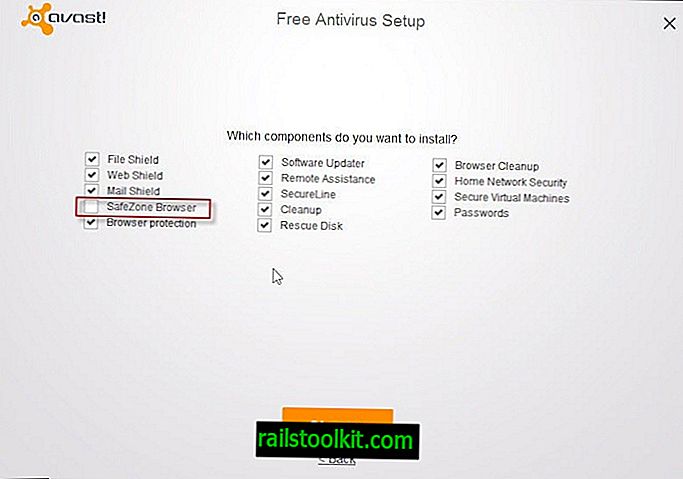
Protsessi lõpuleviimiseks võib olla vajalik arvuti taaskäivitamine.














